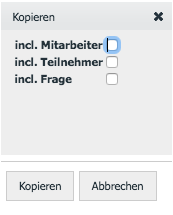Veranstaltungen: Unterschied zwischen den Versionen
(Die Seite wurde neu angelegt: „ Veranstaltungen: Hier legen Sie neue Veranstaltungen und Messen an und organisieren Bestehende. Auf der Startseite haben Sie eine Übersicht über laufende…“) |
Keine Bearbeitungszusammenfassung |
||
| (5 dazwischenliegende Versionen desselben Benutzers werden nicht angezeigt) | |||
| Zeile 1: | Zeile 1: | ||
'''Veranstaltungen''' | |||
[[Datei:eunique-veranstaltung.png]] | |||
Hier legen sie neue Veranstaltungen und Messen an. Nach dem Anlegen können sie diese dann organisieren. Auf der Startseite haben sie eine Übersicht über laufende und zukünftige Messen und Events. Durch Ändern des Auswahldatums oder durch klicken auf Archiv können Sie sich die abgeschlossenen Projekte anzeigen lassen. Zudem gibt es ein Suchfeld und die Möglichkeit nach Veranstaltungsort oder Kategorie zu filtern. Man kann sich auch nur die selbst angelegten Events und Messen anzeigen lassen. | |||
Hier legen | |||
So setzen sie Filter für die Anzeige der Veranstaltungen: | |||
* Veranstaltungen: Alle Veranstaltungen | |||
* Archiv: nur archivierte, d.h. bereits abgelaufene Veranstaltungen | |||
TN-/MA-Management (Teilnehmer- und Mitarbeiter Management) mit den Möglichkeiten | |||
* Alle | |||
* Ja | |||
* Nein | |||
Zeige eigene | |||
* nur eigene Veranstaltungen, die sie selbst angelegt haben. | |||
Neue Veranstaltung | Neue Veranstaltung | ||
Klicken Sie auf der Startseite auf „Neu“ und geben Sie in dem Eingabefenster Titel, Beschreibung, Datum und Ort ein. Sie können auswählen, ob es eine Online-Registrierung gibt, ob es sich um eine Messe handelt und ob die Veranstaltung im Internet | Klicken Sie auf der Startseite auf „Neu“ und geben Sie in dem Eingabefenster Titel, Beschreibung, Datum und Ort ein. Sie können auswählen, ob es eine Online-Registrierung gibt, ob es sich um eine Messe handelt und ob die Veranstaltung im Internet oder Intranet angezeigt werden soll. Klicken Sie nun auf „Veranstaltung anlegen“ oder auf „Veranstaltung anlegen und bearbeiten“, wenn Sie direkt mit der Planung beginnen wollen. | ||
Wenn bereits Veranstaltungen angelegt sind, so werden diese in einer Liste angezeigt. Wenn sie eine Veranstaltung auswählen (durch ein Klick auf das Kästchen rechts), so erscheinen die Funktionen: | |||
* Löschen | |||
* Archivieren | |||
* Kopieren | |||
* Neu | |||
Wenn sie Kopieren auswählen, so erscheint ein neues Fenster mit der Abfrage | |||
Kopieren mit | |||
* Mitarbeiter | |||
*Teilnehmer | |||
* Fragen | |||
[[Datei:kopieren.png]] | |||
Mitarbeiter, Teilnehmer und Fragen bleiben immer in der Datenbank enthalten, wenn sie die Daten nicht explizit löschen. Teilnehmer werden komplett gelöscht, Mitarbeiter werden nur aus der Veranstaltung genommen. Das Löschen von Mitarbeitern erfolgt im Adminbereich. | |||
Tipp: Die Mailings werden in der Kopierfunktion mit kopiert! | |||
Rechts mit dem Button "Jahresübersicht (Kalender), haben sie die Möglichkeit, sich in hochauflösender Grafik einen Jahreskalender mit allen Veranstaltungen generieren zu lassen. Da der Vorgang sehr rechenintensiv ist, dauert dies eine Weile. | |||
[http://eunique-wiki.nmmn.com/index.php/Hauptseite Hauptseite] | |||
Aktuelle Version vom 12. Februar 2019, 15:47 Uhr
Veranstaltungen
Hier legen sie neue Veranstaltungen und Messen an. Nach dem Anlegen können sie diese dann organisieren. Auf der Startseite haben sie eine Übersicht über laufende und zukünftige Messen und Events. Durch Ändern des Auswahldatums oder durch klicken auf Archiv können Sie sich die abgeschlossenen Projekte anzeigen lassen. Zudem gibt es ein Suchfeld und die Möglichkeit nach Veranstaltungsort oder Kategorie zu filtern. Man kann sich auch nur die selbst angelegten Events und Messen anzeigen lassen.
So setzen sie Filter für die Anzeige der Veranstaltungen:
- Veranstaltungen: Alle Veranstaltungen
- Archiv: nur archivierte, d.h. bereits abgelaufene Veranstaltungen
TN-/MA-Management (Teilnehmer- und Mitarbeiter Management) mit den Möglichkeiten
- Alle
- Ja
- Nein
Zeige eigene
- nur eigene Veranstaltungen, die sie selbst angelegt haben.
Neue Veranstaltung Klicken Sie auf der Startseite auf „Neu“ und geben Sie in dem Eingabefenster Titel, Beschreibung, Datum und Ort ein. Sie können auswählen, ob es eine Online-Registrierung gibt, ob es sich um eine Messe handelt und ob die Veranstaltung im Internet oder Intranet angezeigt werden soll. Klicken Sie nun auf „Veranstaltung anlegen“ oder auf „Veranstaltung anlegen und bearbeiten“, wenn Sie direkt mit der Planung beginnen wollen.
Wenn bereits Veranstaltungen angelegt sind, so werden diese in einer Liste angezeigt. Wenn sie eine Veranstaltung auswählen (durch ein Klick auf das Kästchen rechts), so erscheinen die Funktionen:
- Löschen
- Archivieren
- Kopieren
- Neu
Wenn sie Kopieren auswählen, so erscheint ein neues Fenster mit der Abfrage
Kopieren mit
- Mitarbeiter
- Teilnehmer
- Fragen
Mitarbeiter, Teilnehmer und Fragen bleiben immer in der Datenbank enthalten, wenn sie die Daten nicht explizit löschen. Teilnehmer werden komplett gelöscht, Mitarbeiter werden nur aus der Veranstaltung genommen. Das Löschen von Mitarbeitern erfolgt im Adminbereich.
Tipp: Die Mailings werden in der Kopierfunktion mit kopiert!
Rechts mit dem Button "Jahresübersicht (Kalender), haben sie die Möglichkeit, sich in hochauflösender Grafik einen Jahreskalender mit allen Veranstaltungen generieren zu lassen. Da der Vorgang sehr rechenintensiv ist, dauert dies eine Weile.